CAD怎样绘制洗衣机
返回CAD怎样绘制洗衣机
如何利用CAD绘制出洗衣机的样式呢?绘制洗衣机其实包含了很多CAD的基础操作知识。首先通过矩形、偏移等命令绘制洗衣机的外轮廓,再通过圆和移动等命令绘制滚筒式洗衣机的外观轮廊。然后通过矩形、圆等命令绘制洗衣机的控制面板等
具体步骤如下:
1、打开中望CAD,点击矩形命令,绘制一个600X820mm的直角矩形。
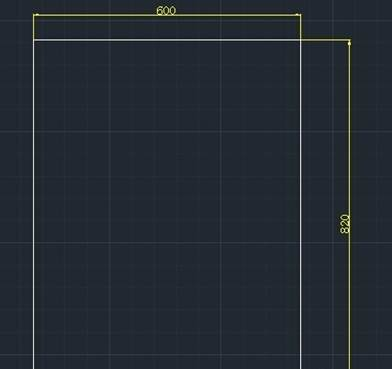
2、点击分解命令(X),对矩形对象进行分解操作。
再执行“偏移”命令,将上方的横线依次向下偏移25mm、3mm、107mm、10mm、3mm、609mm、3mm。
再将左侧竖线依次向右偏移250mm和3mm的距离。
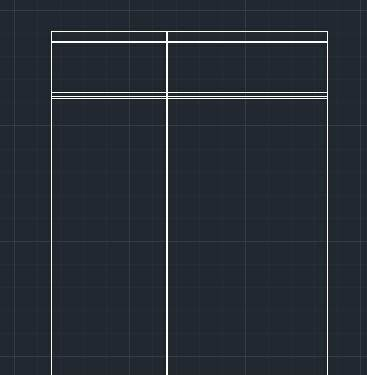
3、点击“修剪”命令,将偏移出来的多余竖线对象进行修剪。
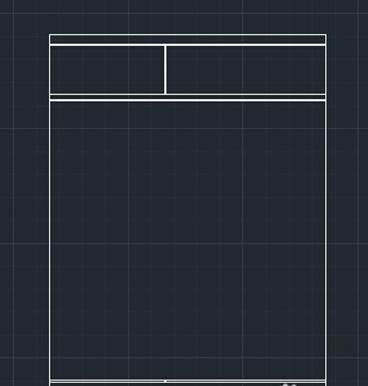
4、使用圆命令,依次绘制半径为90mm,98mm,110mm,150mm的同心圆。
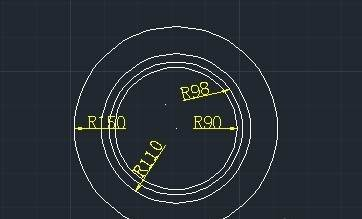
5、使用”移动”命令,将绘制的同心圆对象移动到洗衣机轮廊内部。
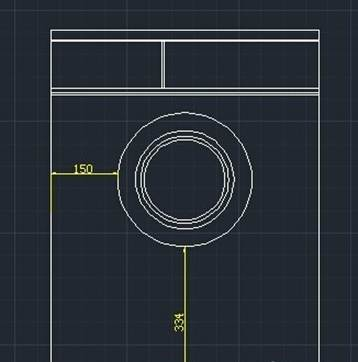
6、使用“矩形”命令和“移动”命令,在洗衣机左上方位置绘制出如图所示图形,从而完成洗衣机开关按钮。
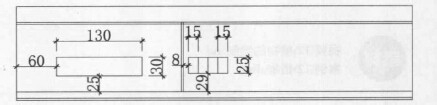
7、点击“圆”命令,偏移命令和直线命令等。在洗衣机右上方的位置绘制如图所示图形。
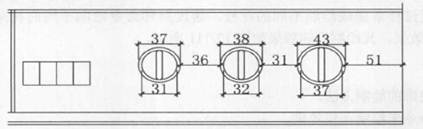
8、点击圆命令、偏移命令和直线命令等,在洗衣机下方的位置绘制出如图所示图形。
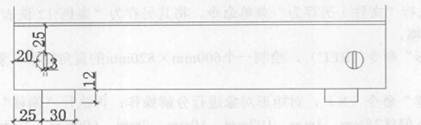
9、最后,点击“样条曲线”命令(spl),绘制三条样条曲线,并通过调整样条曲线点的位置,绘制出图所示的二个图形,并点击“移动”命令(M),将样条曲线绘制的图形移动到同心圆中合适的位置。这就绘制完成。
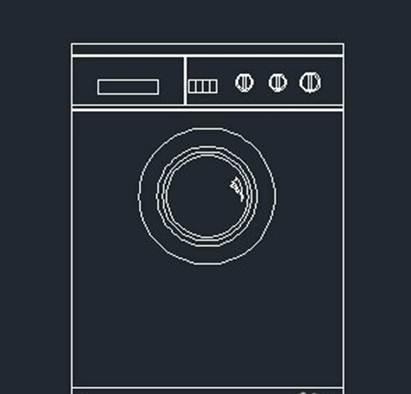
推荐阅读:CAD怎样绘制洗衣机
推荐阅读:当CAD的外部参照无法编辑



























